このチュートリアルでは、ZOOM電話会議クライアントをUbuntu 20.04 FocalFossaDesktopにインストールします。
ZOOMは、モバイルデバイス、デスクトップ、電話、ルームシステムにわたるビデオおよびオーディオ会議、コラボレーション、チャット、およびウェビナー用の簡単で信頼性の高いクラウドプラットフォームを備えた、最新のエンタープライズビデオコミュニケーションのリーダーです。 Zoom Roomsは、ボード、会議、ハドル、トレーニングルーム、およびエグゼクティブオフィスや教室で、世界中で使用されているオリジナルのソフトウェアベースの会議室ソリューションです。参照:https://zoom.us/about
このチュートリアルでは、次のことを学びます。
- コマンドラインからZOOMをインストールする方法
- グラフィカルユーザーインターフェイスを使用してZOOMをインストールする方法
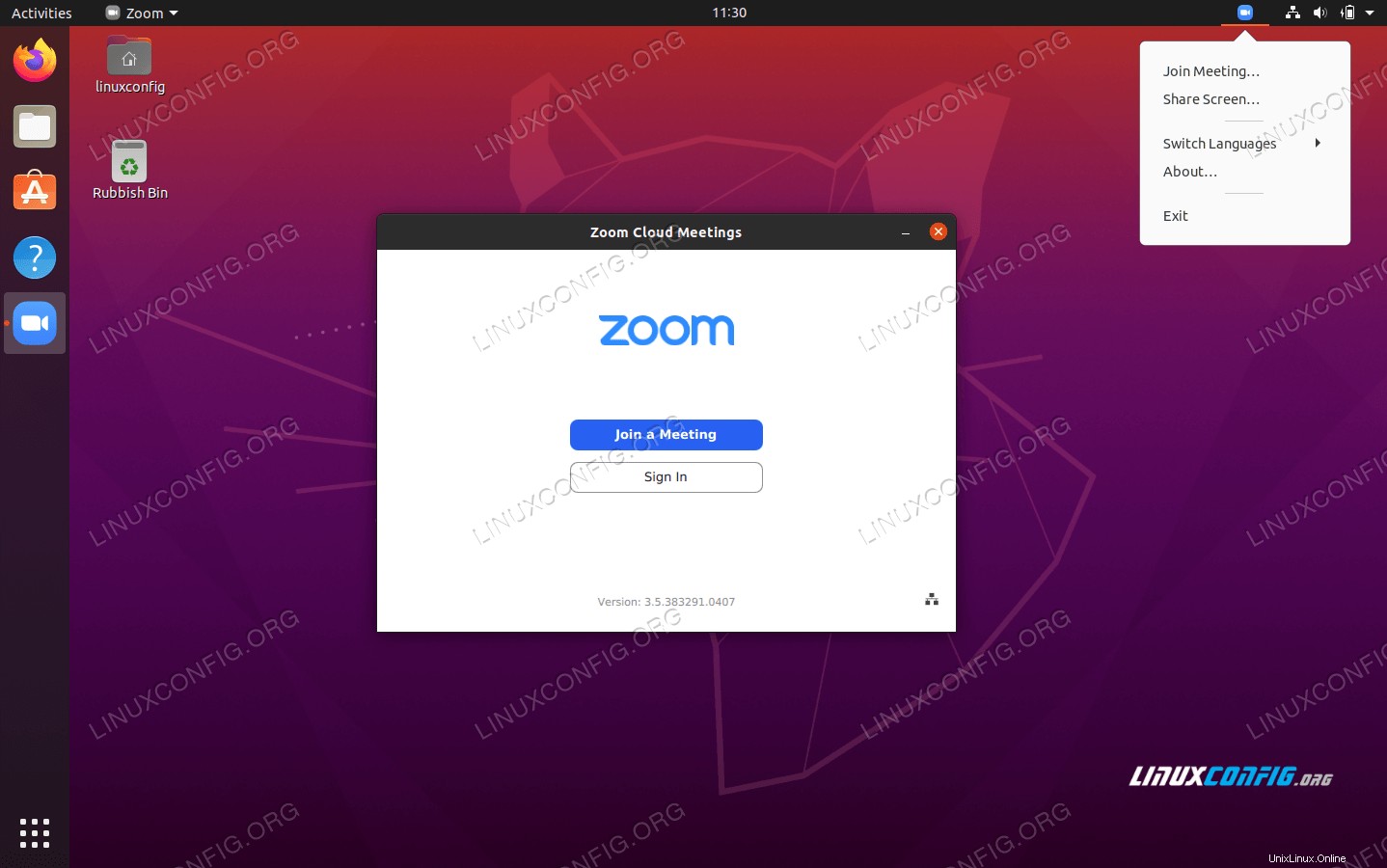 Ubuntu 20.04FocalFossaデスクトップ上のZOOM電話会議クライアント
Ubuntu 20.04FocalFossaデスクトップ上のZOOM電話会議クライアント 使用されるソフトウェア要件と規則
| カテゴリ | 使用する要件、規則、またはソフトウェアバージョン |
|---|---|
| Ubuntu20.04をインストールまたはUbuntu20.04FocalFossaをアップグレード | |
| ZOOMクラウドミーティング | |
rootまたはsudoを介したLinuxシステムへの特権アクセス コマンド。 | |
# –指定されたLinuxコマンドは、rootユーザーとして直接、またはsudoを使用して、root権限で実行する必要があります。 コマンド$ –特定のLinuxコマンドを通常の非特権ユーザーとして実行する必要があります |
Ubuntu20.04へのZOOMのインストール手順
ZOOM電話会議ソフトウェアは、Webカメラとマイクの周辺機器に大きく依存しているため、ZOOMのインストールを開始する前に、まずWebカメラとマイクをテストすることをお勧めします。
コマンドラインからZOOMをインストールする
- まず、ターミナルウィンドウを開き、次の
aptを実行します。 コマンド:$ sudo snap install zoom-client
すべて完了しました。
- 次のコマンドを使用してZOOMを開始できます:
$ zoom-client
グラフィカルユーザーインターフェイスを使用してZOOMをインストールする
-
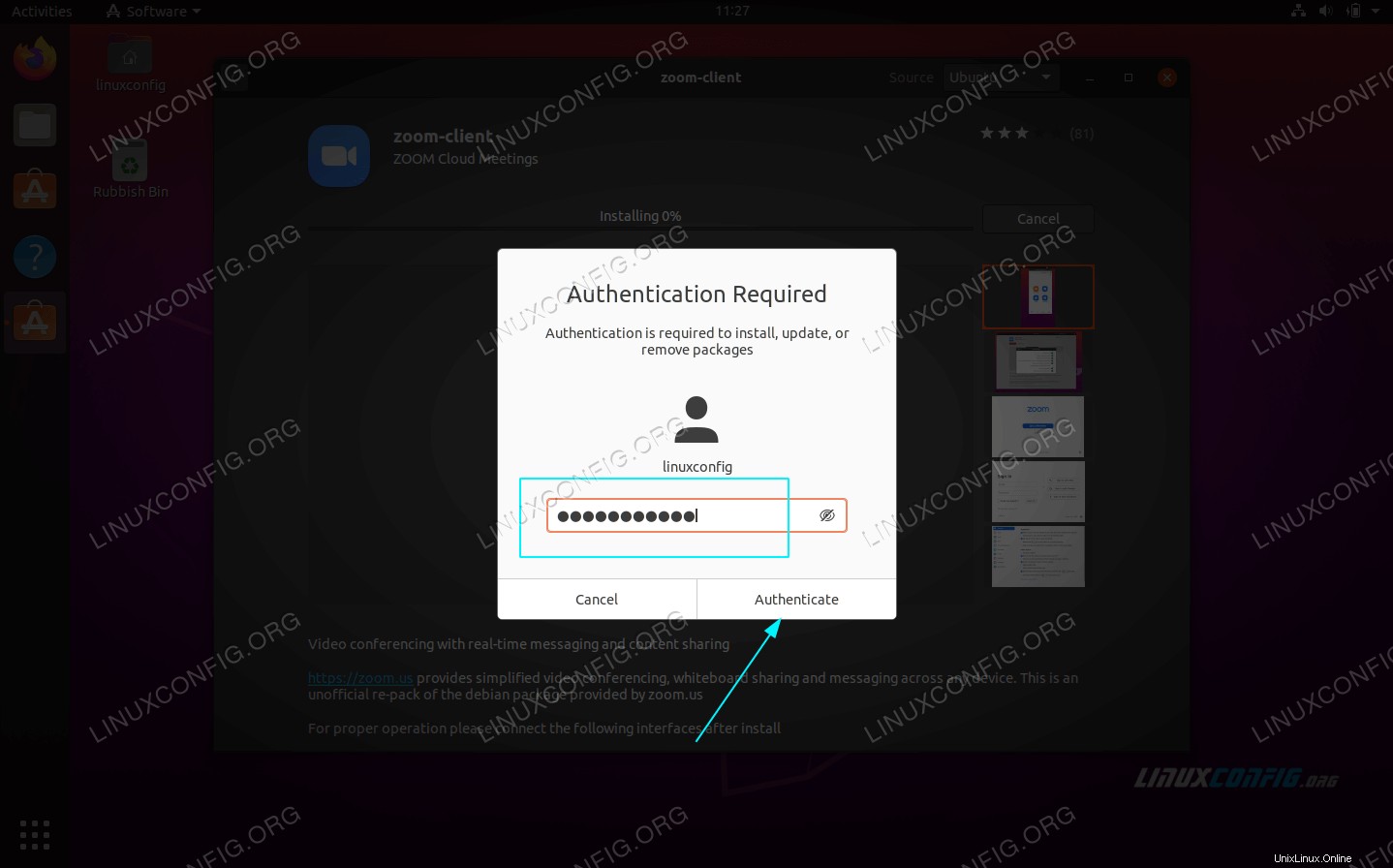 左上の
左上のActivitiesを使用する メニューを開いてSoftwareを開きます アプリケーション。 -
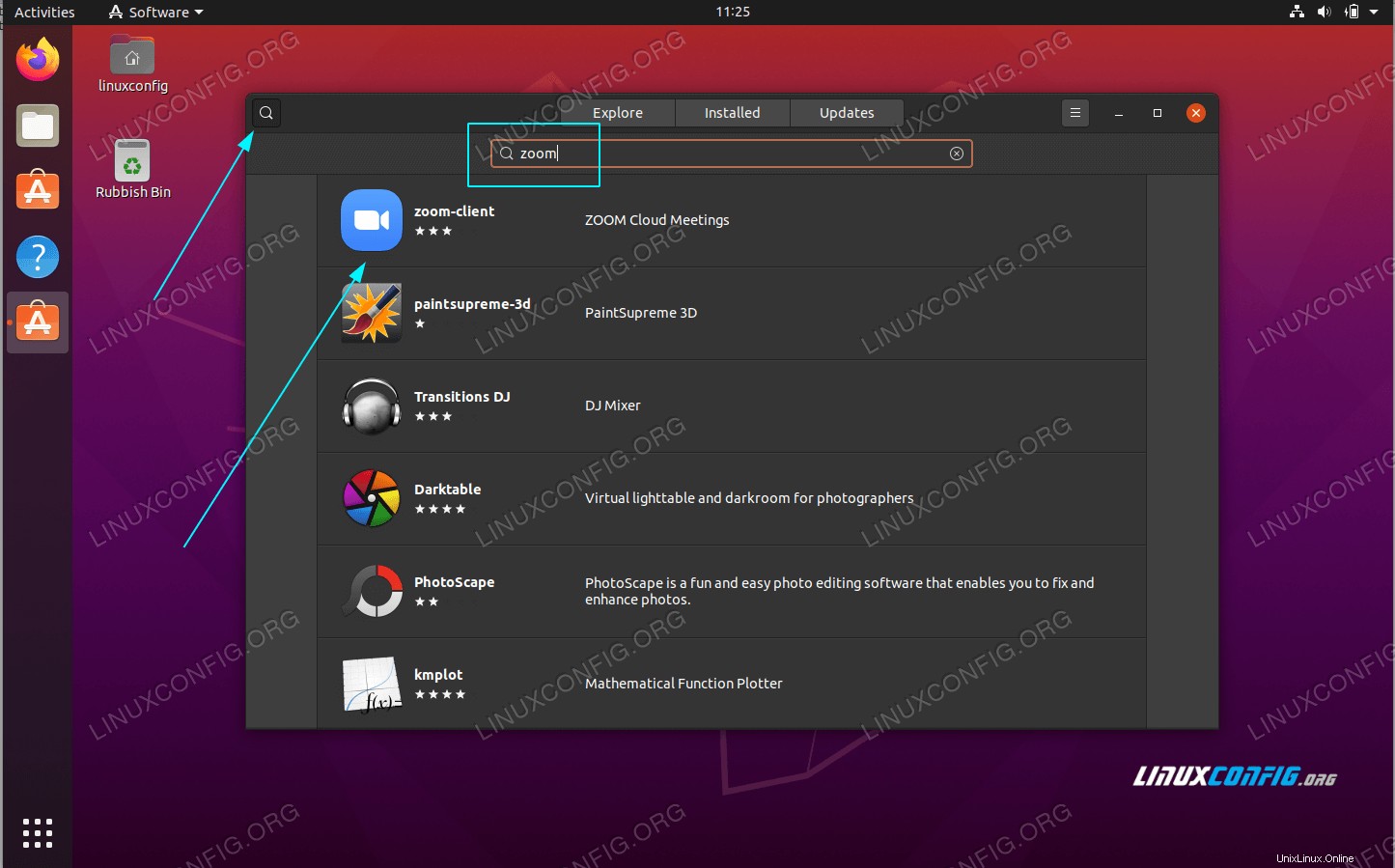
zoomを検索します 応用。 -
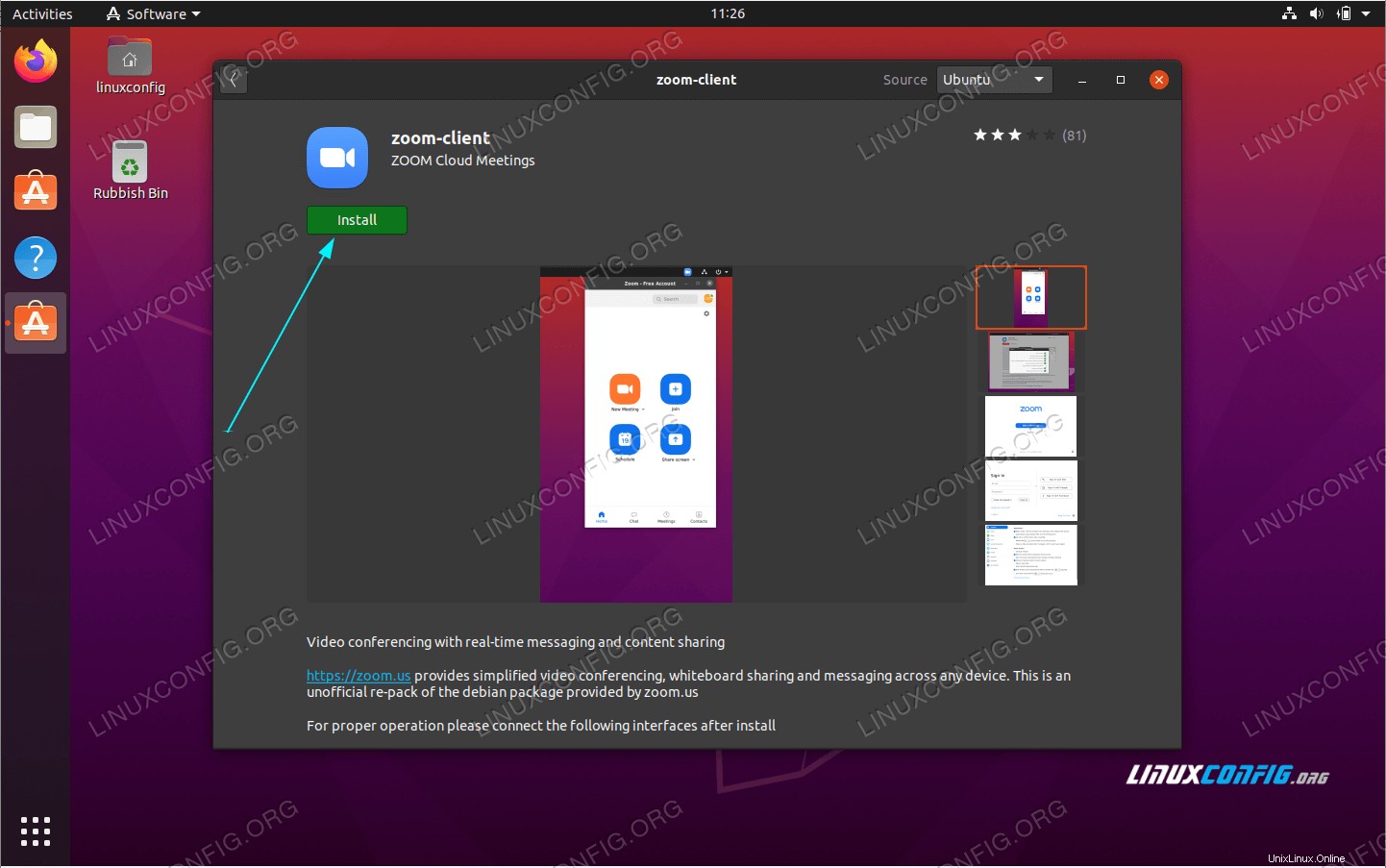 インストールを開始するには、
インストールを開始するには、Installを押します。 ボタン。 -
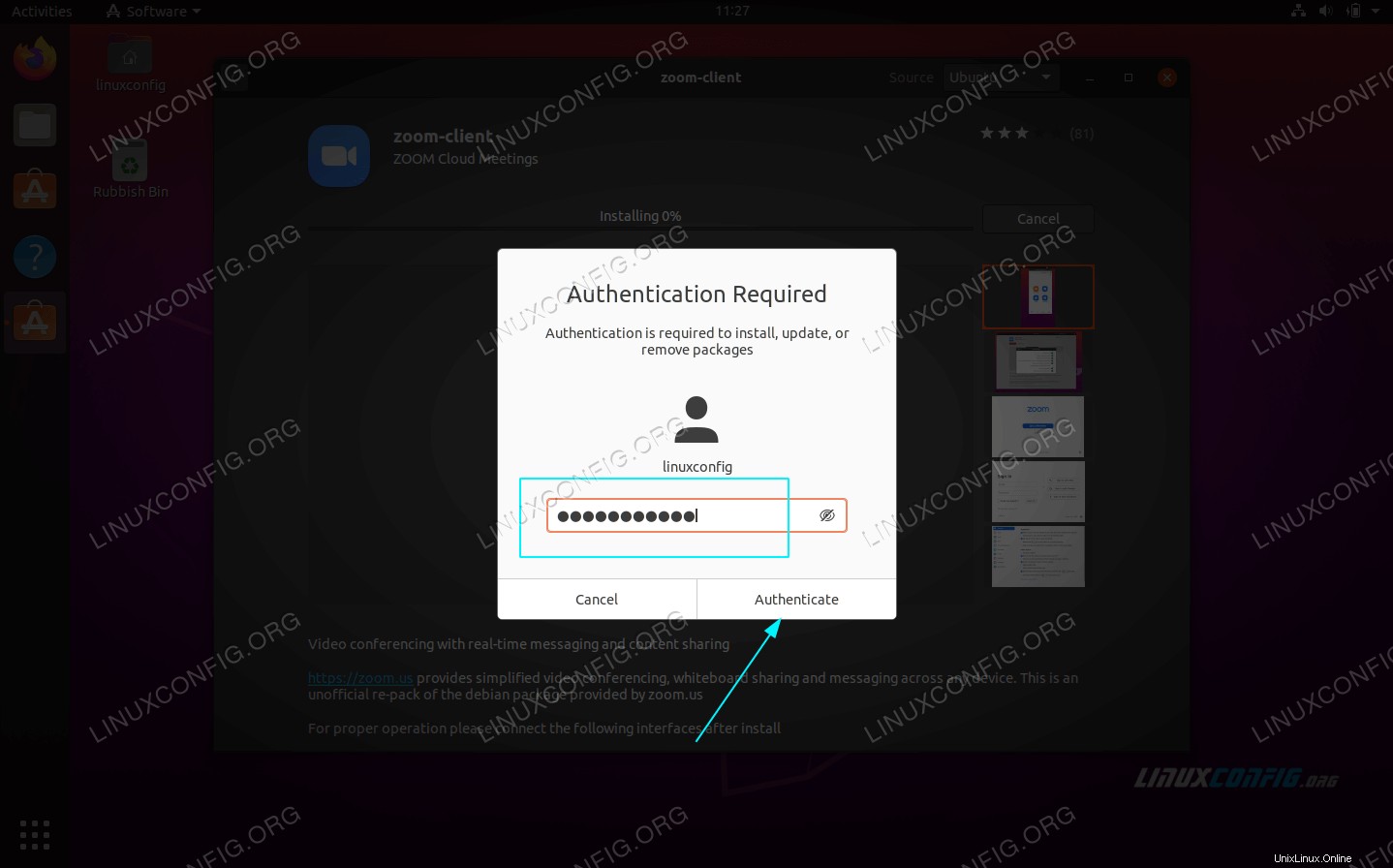 ユーザー名とパスワードを入力します。ユーザーはsudo管理グループに属している必要があります。
ユーザー名とパスワードを入力します。ユーザーはsudo管理グループに属している必要があります。 -
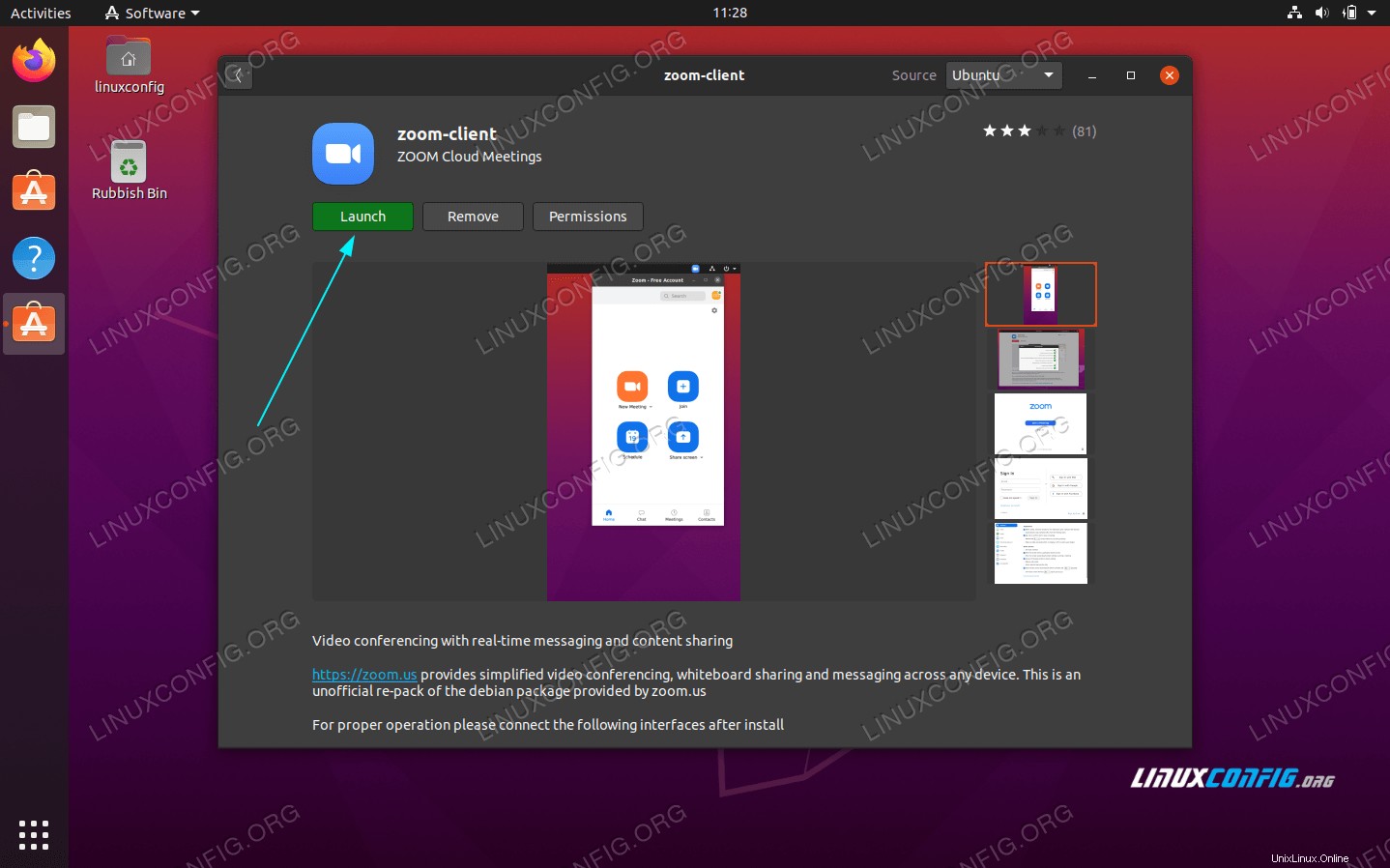 ZOOMアプリケーションを起動します
ZOOMアプリケーションを起動します